Gerenciando Configurações de Configuração do Cliente para Clientes na União Europeia
Última atualização: 9 de outubro de 2024
Algumas agências optam por permitir que seus clientes tenham acesso prático ao Lead Gen & CRM. Esses clientes, portanto, terão acesso aos serviços para clientes dentro do Lead Gen & CRM que possuem encargos associados. Ao gerenciar clientes, você pode determinar como cobrar por serviços—e também quanto. Este artigo detalhará como gerenciar clientes, bem como suas margens de preço.
| Este artigo se aplica apenas a clientes de Agência. Para clientes individuais, por favor, retorne à página inicial do centro de ajuda e busque outro artigo. |
Conteúdo do Artigo
- Entendendo Este Documento
- Configurando a Proteção de Margem
- Gerenciando Encargos do Cliente
- Inserindo Informações de Pagamento da Conta Bancária
- Inserindo Informações de Pagamento do Cartão de Crédito
- Solicitando que Clientes Insiram Suas Próprias Informações
- Editando Informações de Cobrança e Pagamento do Cliente
- Inserindo Informações de IVA
- Configurando o Status de Teste
- Exibindo Descontos da Agência
- Países que Suportam IBAN
- Sobre Limites de Pagamento
Usuários:
| Administradores | ✓ | |
| Gerentes de Empresa | ||
| Gerentes de Marketing | ||
| Gerentes de Vendas | ||
| Vendedores | ||
| Vendedores Juniores |
Entendendo Este Documento
Esta documentação tem como objetivo mostrar como gerenciar clientes e configurar as definições de proteção de margem.
Além do conteúdo associado, não contém informações sobre os muitos aspectos e o funcionamento interno do sistema de cobrança do Lead Gen & CRM. Essas informações estão localizadas em uma página de FAQ dedicada.
Consulte FAQs sobre o Novo Sistema de Cobrança de Agência ou entre em contato com o Suporte do Lead Gen & CRM para mais informações.
Configurando a Proteção de Margem
Os serviços de cobrança do Lead Gen & CRM fornecem uma maneira de manter as margens de lucro. Quando ativada, a proteção de margem preservará as margens de lucro da sua agência em caso de aumento de preço da licença. Eficazmente, com a proteção de margem ativada, os aumentos de preço da licença serão repassados aos clientes.
Para ativar ou desativar a proteção de margem, faça o seguinte:
- Clique
 Menu do Usuário > Configurações na barra de ferramentas superior.
Menu do Usuário > Configurações na barra de ferramentas superior. - Clique em Perfil da Empresa, localizado sob Minha Empresa no painel esquerdo.
- Role até a seção Proteção de Margem.
- Selecione uma das seguintes opções de Proteger minhas margens:
Opção Descrição Ativado Se os preços mudarem, a
remuneração da sua agência
permanecerá a mesma.
O custo da licença do seu cliente
aumentará.Desativado Se os preços mudarem, a
remuneração da sua agência
será impactada.
O custo da licença do seu cliente
permanecerá o mesmo. - Clique em Salvar.
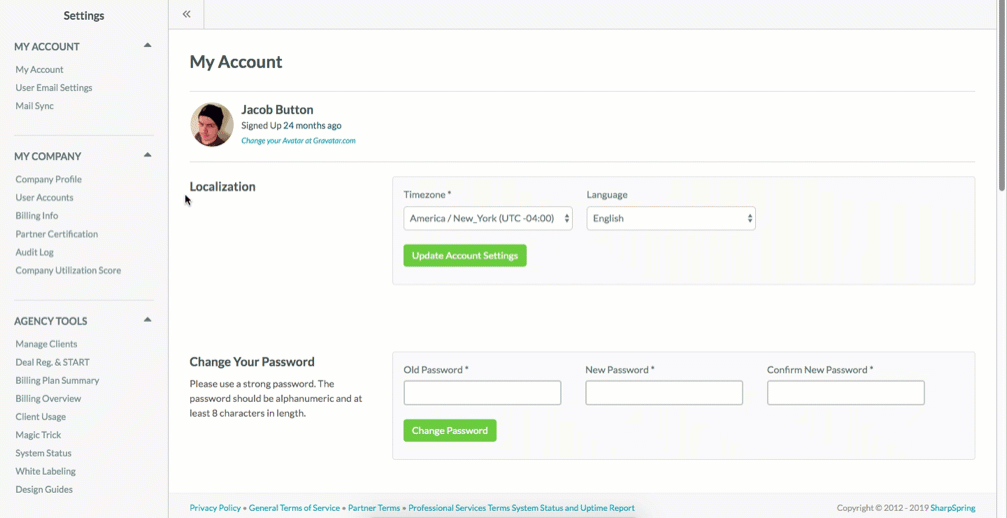
Gerenciando Encargos do Cliente
Você pode determinar quanto cobrar de seus clientes individualmente pelos serviços do Lead Gen & CRM. Para gerenciar os encargos de clientes individuais, faça o seguinte:
- Clique
 Menu do Usuário > Configurações na barra de ferramentas superior.
Menu do Usuário > Configurações na barra de ferramentas superior. - Clique em Gerenciar Clientes, localizado sob Ferramentas da Agência no painel esquerdo.
- Clique
 Opções > Configuração do Cliente ao lado do nome do cliente desejado.
Opções > Configuração do Cliente ao lado do nome do cliente desejado. - Selecione a opção de acordo Anual ou Mês a Mês.
- Opcionalmente, se você selecionou a opção de acordo Anual, clique na caixa de seleção Optar por onboarding gratuito para este cliente.
- Selecione Mensal ou Anualmente no menu suspenso Quanto você cobrará deste cliente?.
- Insira um valor de preço no campo Quanto você cobrará deste cliente? .
- Certifique-se de que a caixa de seleção Proteger minhas margens corresponda à configuração de proteção no Perfil da Empresa.
- Insira informações sobre quaisquer serviços relevantes da agência no campo Você gostaria de cobrar por Serviços da Agência?.
- Se você inseriu serviços da agência, insira o valor total para esses serviços da agência no campo de valor de preço associado.
- Defina o interruptor Suporte Direto como Ativado ou Desativado.
- Arraste o controle deslizante Anúncios para a porcentagem desejada.
- Insira o valor desejado no campo Quanto você cobrará deste cliente pelo Discador de Vendas?.
- Insira o valor desejado no campo Quanto você cobrará deste cliente pelo Mail Sync?.
- Clique em Salvar.
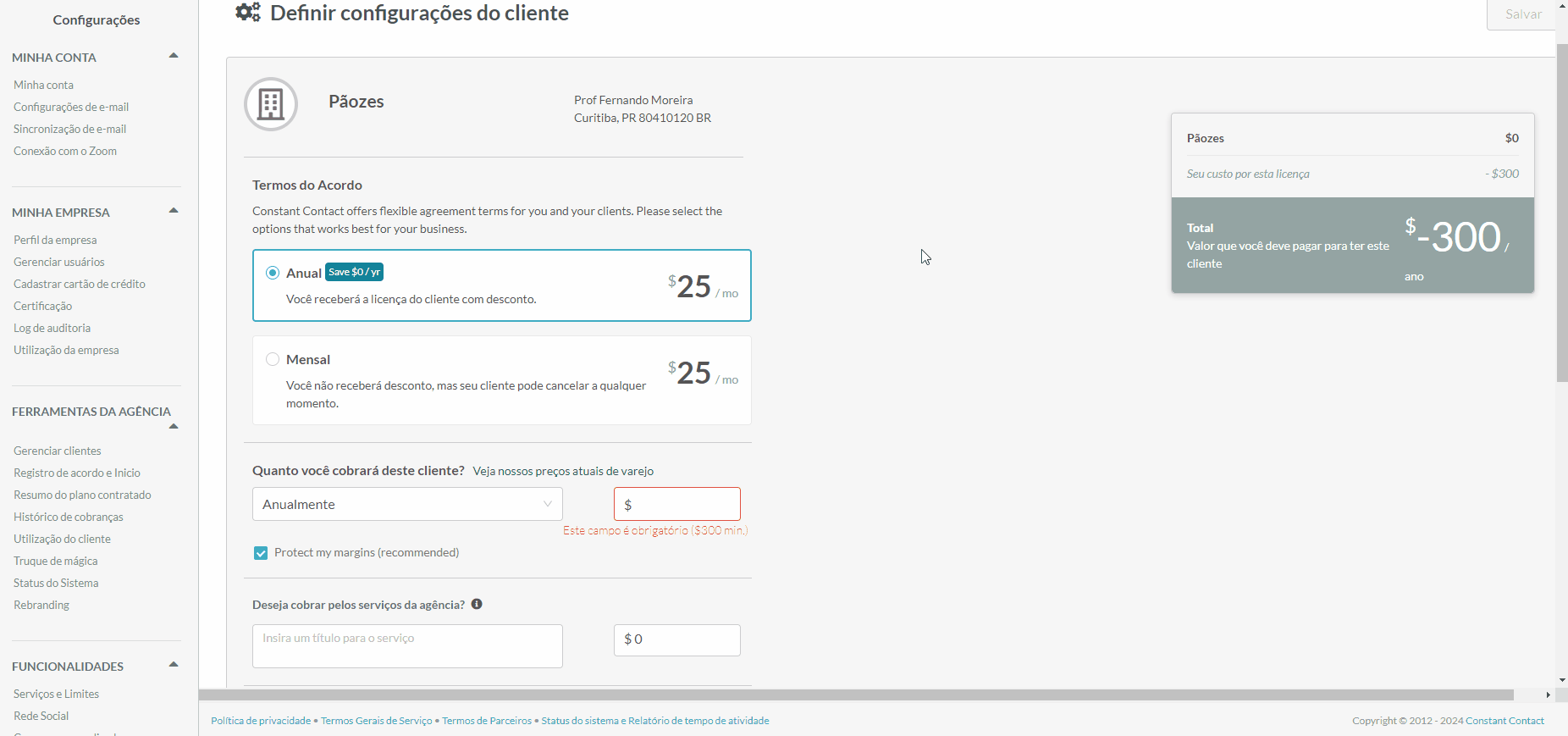
Importante: Ao Adicionar e Gerenciar Contas de Clientes, você não verá as opções para gerenciar serviços de clientes.
Nota: Ao cobrar um cliente, você não poderá cobrar abaixo do limite mínimo. Clique em Veja Nossa Tabela de Preços de Varejo Atual para visualizar os preços de varejo mensais do Lead Gen & CRM para diferentes totais de contatos. O valor do preço será atualizado para refletir o valor mensal ou anual. Apenas uma cobrança de Serviço da Agência pode estar ativa por vez. Você precisará combinar todos os encargos relevantes em uma única cobrança.
O preço do serviço do cliente inserido será refletido na tabela Valor que você fará com este cliente. Esteja ciente de que o valor líquido que você faz dependerá do seguinte:
- O valor que você cobra do cliente
- O custo da licença do Lead Gen & CRM da sua agência
- Se o Suporte Direto está habilitado ou não para o cliente
- Se você cobra ou não pelos Serviços da Agência
O Lead Gen & CRM cobrará cada cliente em seu nome pelo valor que você escolher. Você receberá um depósito automatizado. Este depósito será feito mensalmente e incluirá a soma de todos os lucros obtidos com seus encargos individuais de clientes através do Lead Gen & CRM. Com isso, o Lead Gen & CRM remete todo o dinheiro coletado de seu cliente para sua agência.
Inserindo Informações de Pagamento da Conta Bancária
Uma vez que você tenha configurado as definições de proteção de margem, precisará configurar as definições de cobrança e pagamento do cliente. Essas informações são necessárias para que os pagamentos ocorram. Um desses métodos de pagamento é através das informações da conta bancária. Alguns países da União Europeia suportam números de contas bancárias internacionais (IBAN) para utilizar contas bancárias.
Para inserir informações da conta bancária, faça o seguinte:
- Clique
 Menu do Usuário > Configurações na barra de ferramentas superior.
Menu do Usuário > Configurações na barra de ferramentas superior. - Clique em Gerenciar Clientes, localizado sob Ferramentas da Agência no painel esquerdo.
- Clique
 Opções > Configuração do Cliente ao lado do nome do cliente desejado.
Opções > Configuração do Cliente ao lado do nome do cliente desejado. - Selecione Inserir informações de pagamento do cliente agora na seção Informações de Pagamento.
- Selecione a aba IBAN.
- Insira o nome associado ao registro do IBAN
no campo Nome . - Insira as informações do IBAN no campo Detalhes do Cartão .
- Clique na caixa de seleção As informações fornecidas serão
usadas sob os termos do acordo da Stripe . - Clique em Salvar.
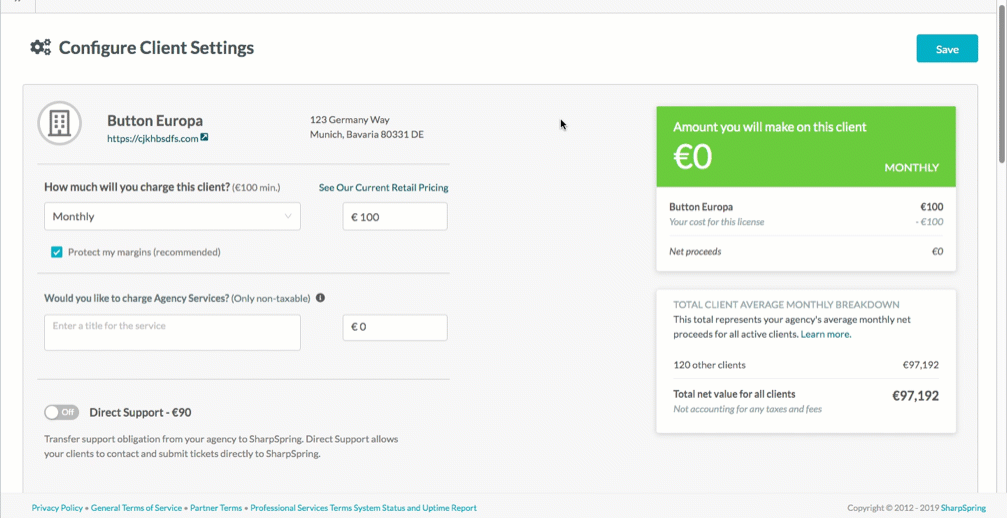
Importante: A aba IBAN só aparecerá se tanto o país da sua empresa quanto as informações de moeda Perfil da Empresa estiverem configurados para países da UE que suportam IBAN. Ao inserir informações de pagamento do cliente em nome do cliente, você está assumindo a responsabilidade pelas informações de pagamento dele. Esta opção é permanente.
Inserindo Informações de Pagamento do Cartão de Crédito
Você também pode usar cartões de crédito para pagamento. Para inserir informações de cobrança para cartões de crédito de clientes, faça o seguinte:
- Clique
 Menu do Usuário > Configurações na barra de ferramentas superior.
Menu do Usuário > Configurações na barra de ferramentas superior. - Clique em Gerenciar Clientes, localizado sob Ferramentas da Agência no painel esquerdo.
- Clique
 Opções > Configuração do Cliente ao lado do nome do cliente desejado.
Opções > Configuração do Cliente ao lado do nome do cliente desejado. - Selecione Inserir informações de pagamento do cliente na seção Informações de Pagamento.
- Selecione a aba Cartão de Crédito.
- Insira o nome no cartão de crédito do cliente no campo Nome .
- Insira o endereço da rua atribuído ao endereço de cobrança do cartão de crédito do cliente no campo Endereço de Cobrança .
- Cidade .
- Insira o estado atribuído ao endereço de cobrança do cartão de crédito do cliente no campo Estado .
- Insira o código postal atribuído ao endereço de cobrança do cartão de crédito do cliente no campo Código Postal .
- Insira o país atribuído ao endereço de cobrança do cartão de crédito do cliente no campo País .
- Insira o número do cartão de crédito do cliente no campo Número do Cartão .
- Insira a data de validade do cartão de crédito do cliente no campo MM/AA .
- Insira o código de verificação de três dígitos do cartão (CVC) do cliente no campo CVC .
- Clique na caixa de seleção As informações fornecidas serão usadas sob os termos do acordo da Stripe.
- Clique em Salvar.
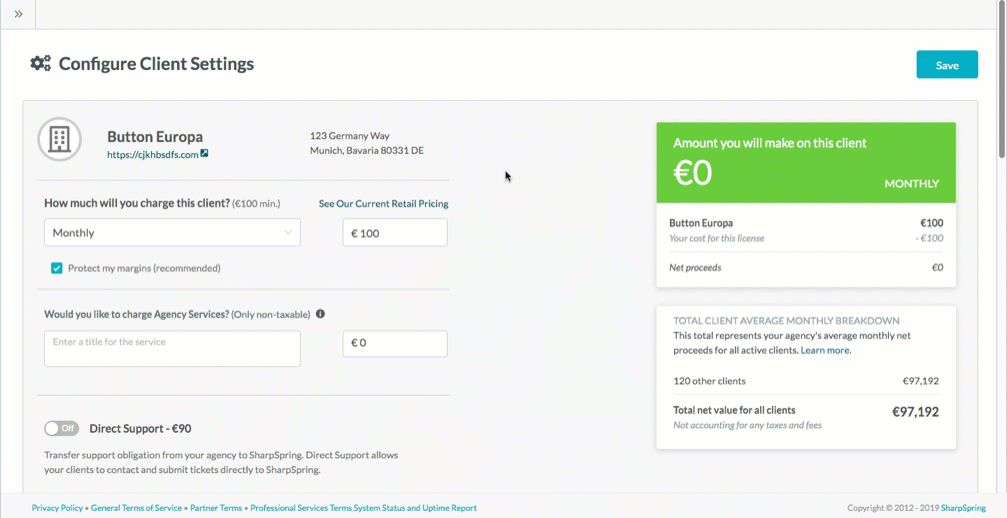
Importante: Ao permitir que os clientes insiram suas próprias informações de pagamento, você está permitindo que eles assumam a responsabilidade por suas próprias informações de pagamento. Esta opção é permanente.
Nota: Se as informações de endereço de cobrança do cartão de crédito do seu cliente forem as mesmas que seu Perfil da Empresa, você pode clicar na caixa de seleção Usar endereço da empresa para cobrança para preencher automaticamente esses campos.
Solicitando que Clientes Insiram Suas Próprias Informações
Embora você possa inserir informações em nome de um cliente, pode fazer com que eles insiram suas próprias informações. Isso ocorre porque você pode ter clientes que estão relutantes em fornecer suas informações bancárias ou de cartão de crédito. Você pode solicitar que os clientes insiram suas próprias informações de pagamento quando fizerem login em sua instância na próxima vez.
Para fazer com que os clientes insiram suas próprias informações, faça o seguinte:
- Clique
 Menu do Usuário > Configurações na barra de ferramentas superior.
Menu do Usuário > Configurações na barra de ferramentas superior. - Clique em Gerenciar Clientes, localizado sob Ferramentas da Agência no painel esquerdo.
- Clique
 Opções > Configuração do Cliente ao lado do nome do cliente desejado.
Opções > Configuração do Cliente ao lado do nome do cliente desejado. - Selecione Solicitar que este cliente insira informações de pagamento na seção Informações de Pagamento.
- Clique em Salvar.
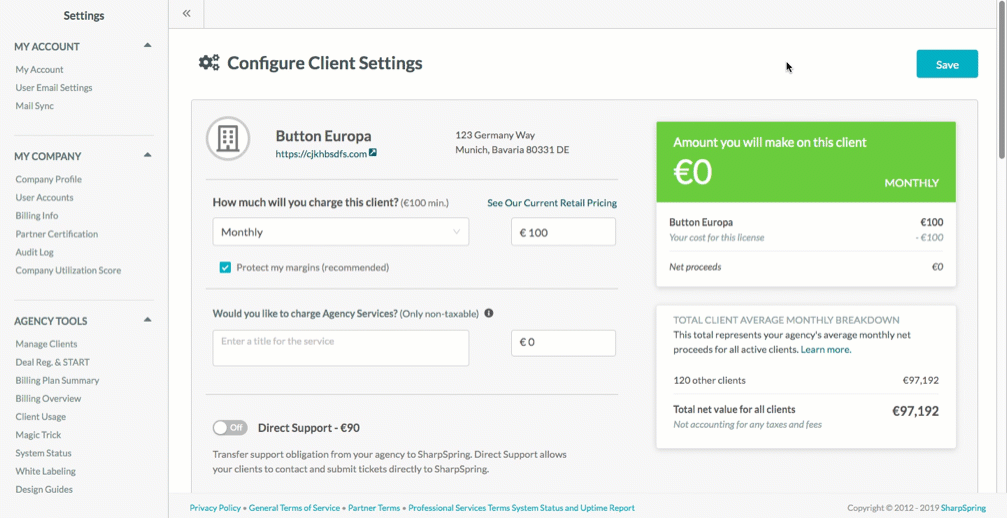
Salvar esta opção solicitará ao seu cliente que insira um método de pagamento quando fizer login em sua instância. Seu cliente terá 30 dias para inserir um método de pagamento válido. Se eles não inserirem um método de pagamento após esse tempo, a conta deles será suspensa.
Importante: Ao solicitar que os clientes insiram informações, você está fazendo com que eles assumam a responsabilidade por suas próprias informações de pagamento. Esta opção é permanente.
Clientes que inserirem suas próprias informações de pagamento precisarão inserir as mesmas informações da conta bancária ou informações do cartão de crédito que você inseriria em nome deles Gerenciando Configurações de Informações de Cobrança para Agências na União Europeia.
Editando Informações de Cobrança e Pagamento do Cliente
Se você estiver inserindo e supervisionando as informações de cobrança e pagamento de um cliente em nome dele, você pode editar essas informações conforme necessário. Para editar informações do cliente, faça o seguinte:
- Clique
 Menu do Usuário > Configurações na barra de ferramentas superior.
Menu do Usuário > Configurações na barra de ferramentas superior. - Clique em Gerenciar Clientes, localizado sob Ferramentas da Agência no painel esquerdo.
- Clique
 Opções > Configuração do Cliente ao lado do nome do cliente desejado.
Opções > Configuração do Cliente ao lado do nome do cliente desejado. - Clique em Editar/Mudar cartão na seção Informações de Pagamento.
- Insira qualquer um dos seguintes:
• Informações da conta bancária
• Informações do cartão de crédito
- Clique em Salvar.
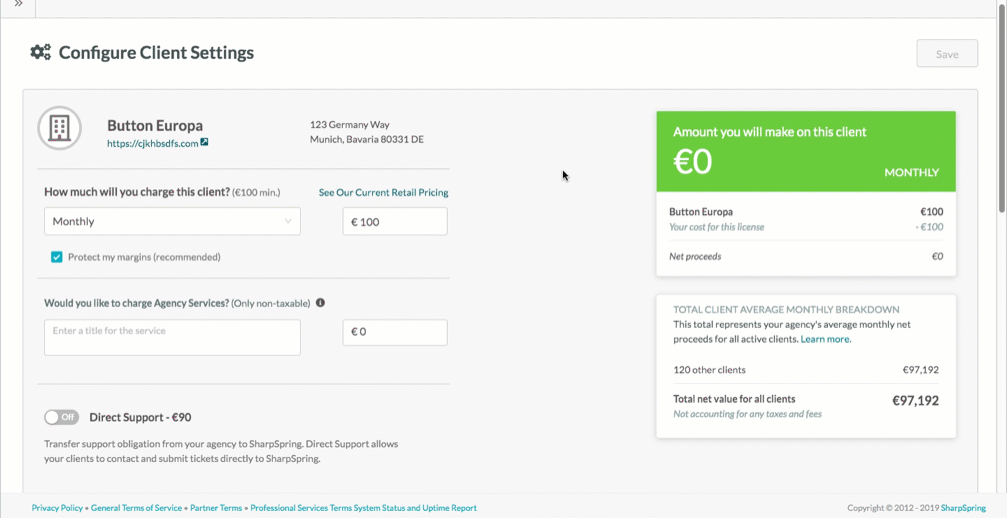
Nota: Para cancelar quaisquer alterações nas informações de pagamento, clique em Cancelar.
Clientes que são responsáveis por inserir suas próprias informações de cobrança e pagamento Gerenciando Configurações de Informações de Cobrança para Agências na União Europeia.
Inserindo Informações de IVA
A maioria das empresas na União Europeia deve aplicar um imposto sobre valor agregado (IVA) em suas vendas ou compras. Para inserir informações de IVA para clientes nesses países, faça o seguinte:
- Clique
 Menu do Usuário > Configurações na barra de ferramentas superior.
Menu do Usuário > Configurações na barra de ferramentas superior. - Clique em Gerenciar Clientes, localizado sob Ferramentas da Agência no painel esquerdo.
- Clique
 Opções > Configuração do Cliente ao lado do nome do cliente desejado.
Opções > Configuração do Cliente ao lado do nome do cliente desejado. - Gerencie os encargos do cliente conforme desejado.
- Role para baixo até a seção Outras Configurações.
- Clique no interruptor Cobrar este cliente GST em nome da minha agência .
- Insira o número GST do cliente no campo Número GST .
- Insira a porcentagem aplicável no campo Porcentagem GST.
- Clique em Salvar.
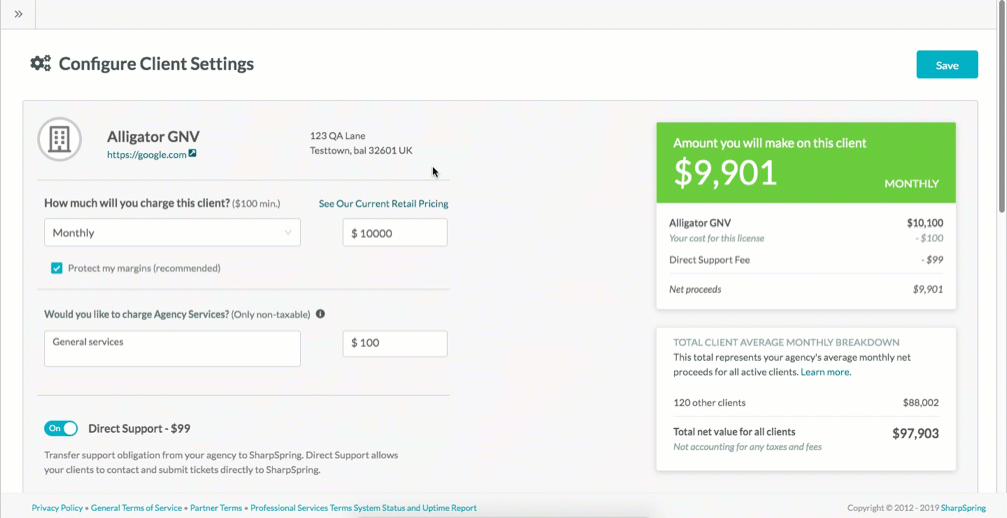
Consulte o site externo de IVA da União Europeia para mais informações sobre o IVA e sobre como encontrar um número de IVA.
Configurando o Status de Teste
Novos clientes podem ser definidos como status de teste. Para habilitar o status de teste para um cliente, faça o seguinte:
- Clique
 Menu do Usuário > Configurações na barra de ferramentas superior.
Menu do Usuário > Configurações na barra de ferramentas superior. - Clique em Gerenciar Clientes, localizado sob Ferramentas da Agência no painel esquerdo.
- Clique
 Opções > Configuração do Cliente ao lado do nome do cliente desejado.
Opções > Configuração do Cliente ao lado do nome do cliente desejado. - Gerencie os encargos do cliente conforme desejado.
- Role para baixo até a seção Outras Configurações.
- Clique na caixa de seleção Teste de 30 Dias.
- Clique em Salvar.
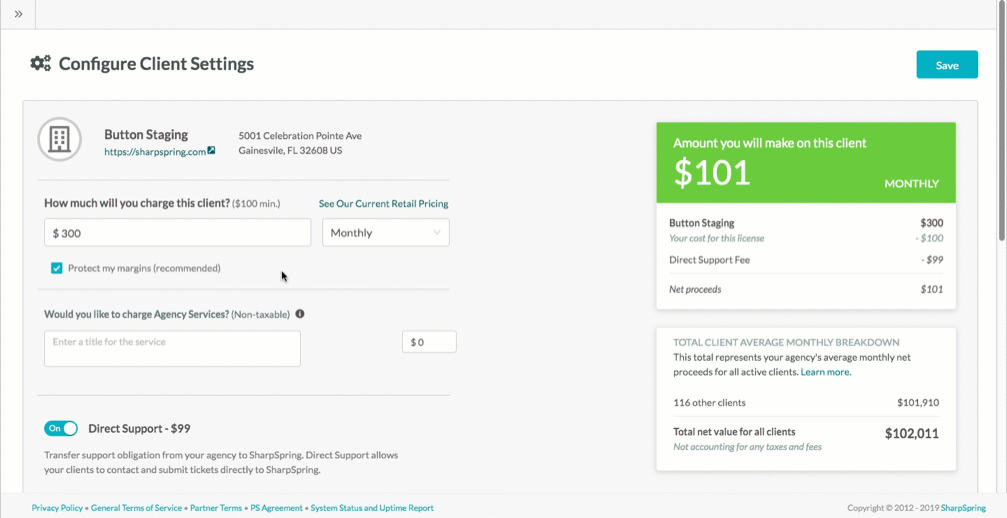
Ao definir um cliente como status de teste, esteja ciente do seguinte:
- Sua agência não receberá os rendimentos deste cliente durante o período de teste. Você começará a receber os rendimentos durante seu segundo ciclo de cobrança.
- Lead Gen & CRM não cobrará as taxas de licença ou de Suporte Direto do cliente durante o período de teste. A cobrança começará durante seu segundo ciclo de cobrança.
- Os clientes têm um limite de tempo de 24 horas após serem criados para serem definidos como status de teste. Uma vez que o limite de tempo tenha passado, esta opção ficará desabilitada e não poderá ser selecionada. Se você quiser definir um cliente como teste após esse limite de tempo, precisará entrar em contato com o Suporte do Lead Gen & CRM.
Exibindo Descontos da Agência
Você pode exibir as economias que seus clientes recebem ao se inscreverem no Lead Gen & CRM através de sua agência. Para habilitar o status de teste para um cliente, faça o seguinte:
- Clique
 Menu do Usuário > Configurações na barra de ferramentas superior.
Menu do Usuário > Configurações na barra de ferramentas superior. - Clique em Gerenciar Clientes, localizado sob Ferramentas da Agência no painel esquerdo.
- Clique
 Opções > Configuração do Cliente ao lado do nome do cliente desejado.
Opções > Configuração do Cliente ao lado do nome do cliente desejado. - Gerencie os encargos do cliente conforme desejado.
- Role para baixo até a seção Outras Configurações.
- Clique na caixa de seleção Exibir Desconto da Sua Agência .
- Clique em Salvar.
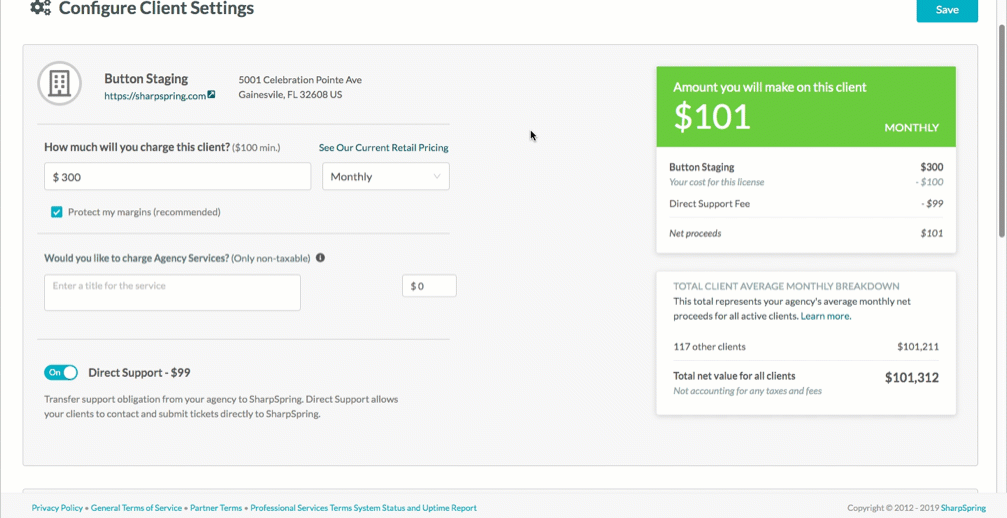
Esteja ciente de que essas economias são exibidas na página de Visão Geral de Cobrança do cliente como a diferença entre uma licença empresarial do Lead Gen & CRM e o custo que sua agência define para a licença deste cliente.
Países que Suportam IBAN
Nem todos os países da União Europeia suportam IBAN. A tabela a seguir fornece informações sobre se um país—e sua moeda, em relação ao recurso de cobrança—suporta IBAN:
| País | Suporte a IBAN | País | Suporte a IBAN | |
| Áustria |
Sim |
Itália | Sim | |
| Bélgica |
Sim |
Lituânia | Sim | |
| Bulgária |
Não |
Luxemburgo | Sim | |
| Croácia |
Não |
Letônia | Sim | |
| Chipre |
Sim |
Malta | Sim | |
| República Tcheca |
Não |
Países Baixos | Sim | |
| Dinamarca |
Não |
Polônia | Não | |
| Estônia |
Sim |
Portugal | Sim | |
| Finlândia |
Sim |
Romênia | Não | |
| França |
Não |
Eslovênia | Sim | |
| Alemanha |
Sim |
Eslováquia | Sim | |
| Grécia |
Sim |
Espanha | Sim | |
| Hungria |
Não |
Suécia | Não | |
| Irlanda |
Sim |
Reino Unido | Sim |
Sobre Limites de Pagamento
Para evitar erros e problemas potenciais, o Lead Gen & CRM não fornecerá um pagamento se o saldo de pagamento da sua agência estiver abaixo de um limite mínimo. Esse limite é baseado na moeda selecionada. Esses limites são os seguintes:
- Agências com contas bancárias que usam o Euro (EUR) têm um pagamento mínimo de 1,00 euros.
- Agências com contas bancárias que usam a libra esterlina britânica (GBP) têm um pagamento mínimo de 1,00 libras.
- Agências com contas bancárias que usam o franco suíço (CHF) têm um pagamento mínimo de 5,00 francos.
- Agências com contas bancárias que usam a coroa dinamarquesa (DKK), coroa norueguesa (NOK) ou coroa sueca (SEK) têm um pagamento mínimo de 20,00 coroas.
Esteja ciente de que se o seu saldo disponível for inferior ao valor mínimo de pagamento, ele permanecerá em sua conta Stripe até que seu saldo aumente.